Como corrigir o teclado dividido do iPad


O que causa o teclado dividido no iPad?
O teclado dividido surge quando o iPad interpreta um gesto de separar o teclado com os polegares. Esse recurso facilita digitar com uma mão, mas pode aparecer acidentalmente. “Teclado flutuante” é a versão reduzida e móvel do teclado, que pode ser arrastada pela tela.
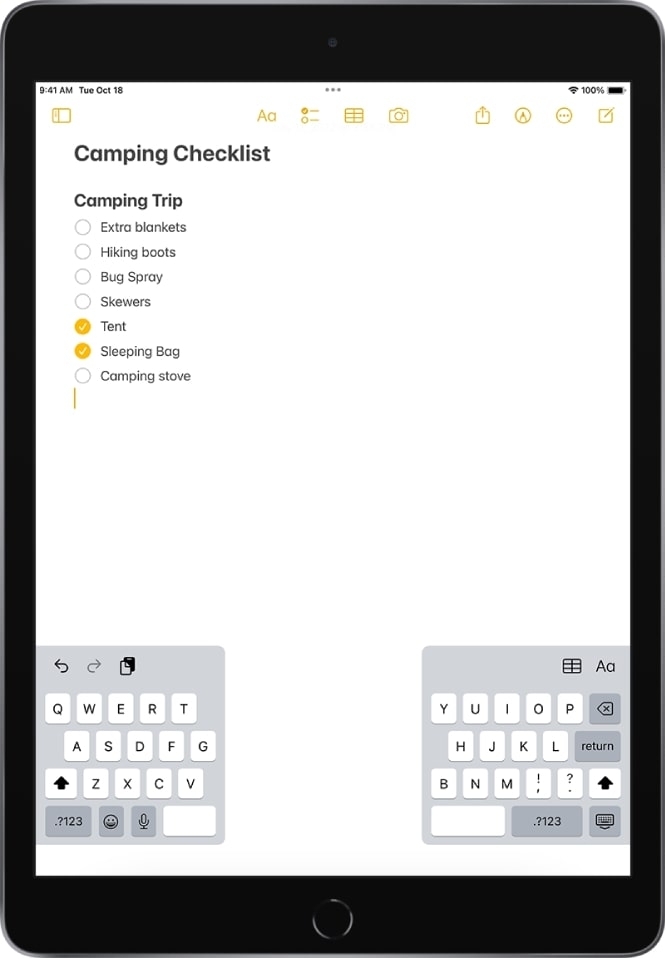
Causa comum:
- Gesto por engano usando os dois polegares.
- Toques de crianças ou uso em orientação diferente.
- Ativação de um recurso por necessidade de acessibilidade.
Como corrigir o teclado dividido no iPad?
Abaixo há duas formas simples e confiáveis para restaurar o teclado normal.
Método 1: Usar os Ajustes do iPad
Siga estes passos se preferir não depender de gestos.
- Abra o app Ajustes.
- Toque em Geral.
- Toque em Teclado.
- Desative a opção Teclado Dividido.
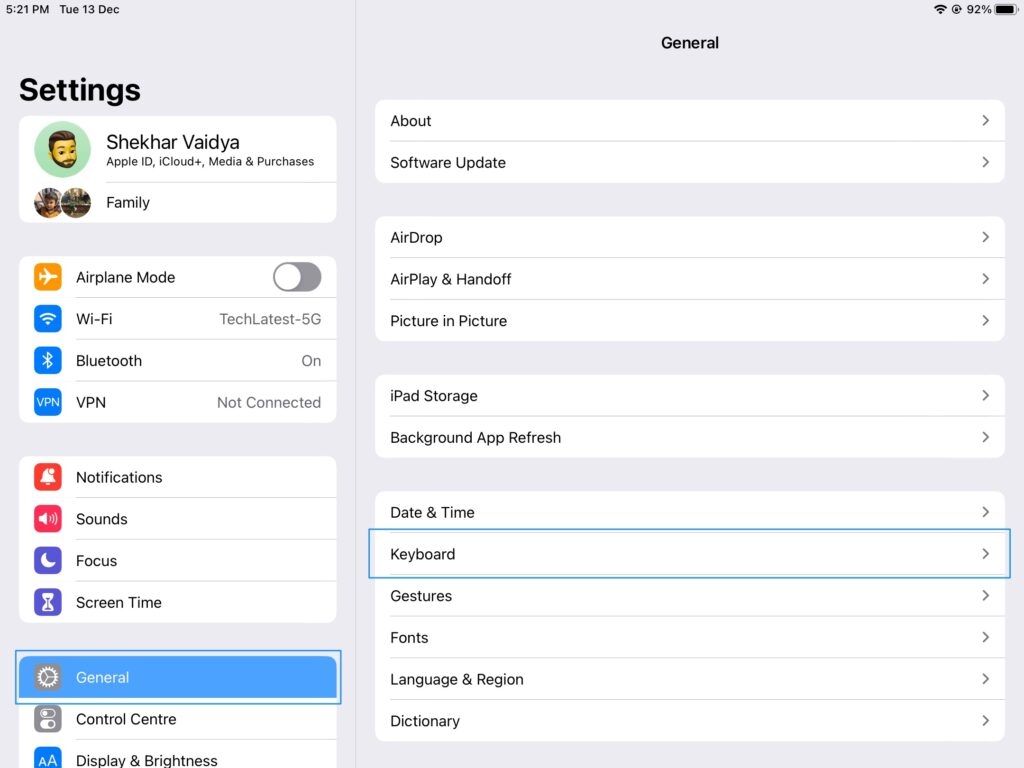
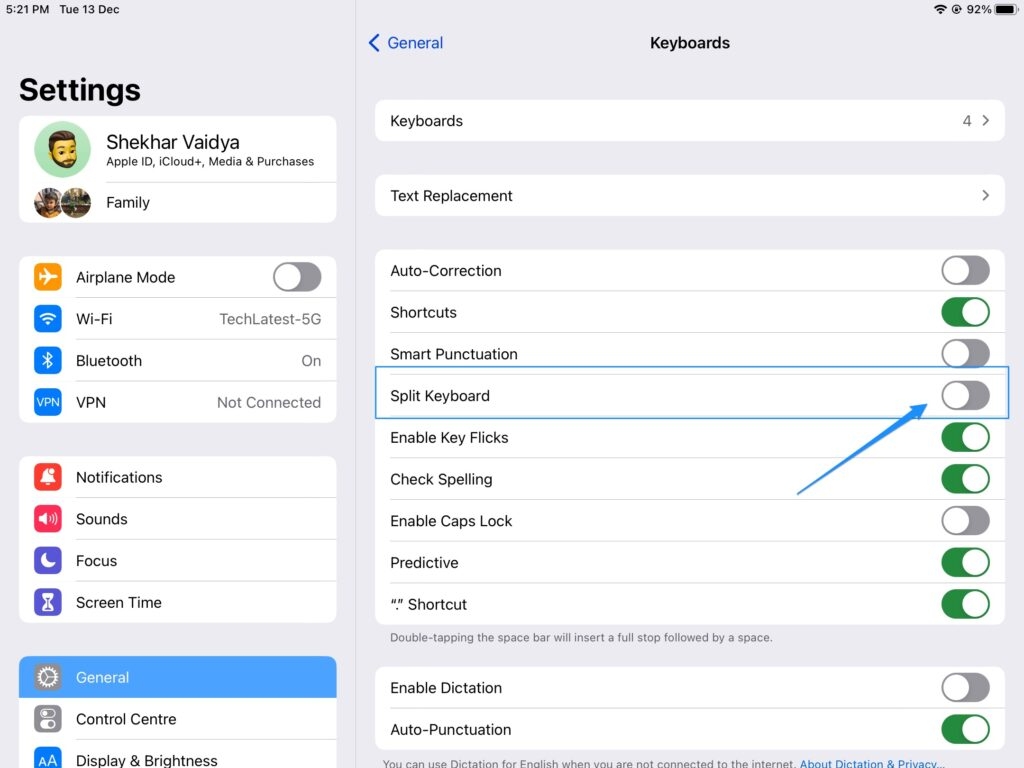
Resultado: o teclado volta automaticamente ao tamanho normal na parte inferior da tela.
Método 2: Ancorar e Mesclar direto no teclado
Use este método quando souber reconhecer e operar os ícones do teclado.
- Abra um app com um campo de texto para exibir o teclado (Notas, Safari, Mensagens etc.).
- Toque e segure o ícone do teclado no canto inferior direito.
- No menu que aparece, escolha Mesclar ou Ancorar e Mesclar.
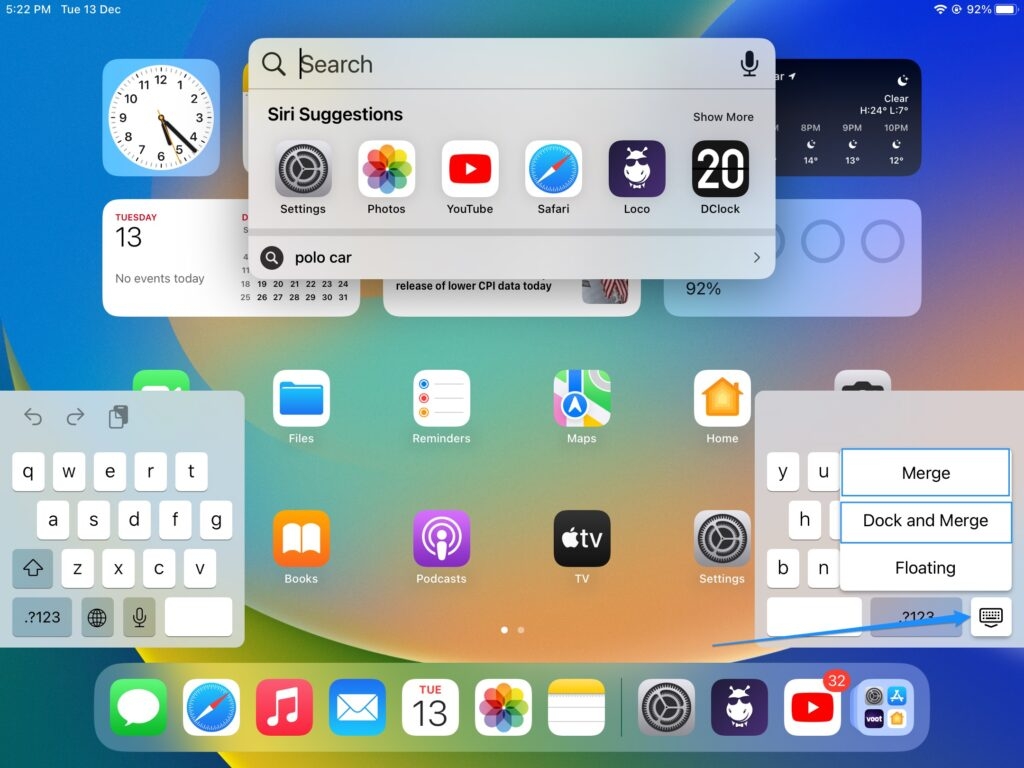
Isso encaixa o teclado na parte inferior e restaura o layout completo.
Passo a passo rápido (Checklist)
- Abrir Ajustes → Geral → Teclado → desligar Teclado Dividido.
- Ou abrir um campo de texto → pressionar ícone do teclado → escolher Ancorar e Mesclar.
- Se falhar, reiniciar o iPad.
- Verificar atualizações do iPadOS.
Importante: mantenha o iPad atualizado para evitar bugs de teclado ligados ao sistema.
Como evitar que o teclado volte a dividir
- Evite usar os dois polegares para arrastar o teclado.
- Bloqueie o iPad longe de crianças enquanto não usado.
- Considere um teclado Bluetooth físico para digitação frequente.
Quando essas correções não funcionam
Tente estas alternativas se o problema persistir:
- Reinicie o iPad: pressione e segure o botão lateral e o de volume, depois deslize para desligar.
- Atualize para a versão mais recente do iPadOS em Ajustes → Geral → Atualização de Software.
- Redefina dicionário do teclado em Ajustes → Geral → Redefinir → Redefinir Dicionário do Teclado.
- Verifique Ajustes → Acessibilidade → Toque para opções que possam afetar gestos.
- Se nada resolver, faça backup e restaure o iPad ou procure assistência autorizada.
Alternativas e quando considerar assistência técnica
- Se ao restaurar o teclado outros gestos do dispositivo também falham, pode ser um problema maior com o iPadOS ou com a tela sensível ao toque.
- Se houver danos físicos ou comportamento errático, marque uma avaliação em um centro de serviço.
Lista de verificação por função
- Usuário casual: Desativar Teclado Dividido nos Ajustes e ancorar quando necessário.
- Pais: Ativar Controle dos Pais e supervisionar uso para evitar toques acidentais.
- Profissional/empresa: Fornecer teclados Bluetooth se a digitação for frequente.
Mini metodologia de diagnóstico (rápida)
- Reproduzir o problema (abrir app e forçar divisão).
- Aplicar correção básica (Ajustes ou Ancorar e Mesclar).
- Reiniciar dispositivo.
- Atualizar software.
- Restaurar configurações se necessário.
Pequeno glossário
- Teclado Dividido: modo que separa o teclado em duas metades para digitação com os polegares.
- Teclado Flutuante: teclado reduzido e móvel que pode ser arrastado pela tela.
- Ancorar: reposicionar o teclado fixamente na parte inferior da tela.
Conclusão
O teclado dividido no iPad é um comportamento intencional do sistema, mas pode aparecer por engano. Na maioria dos casos, desativar a opção em Ajustes ou usar Ancorar e Mesclar resolve o problema em instantes. Se persistir, reinicie, atualize o sistema ou restaure configurações antes de procurar assistência.
Resumo rápido:
- Use Ajustes → Geral → Teclado para desligar o recurso.
- Ou pressione o ícone do teclado e escolha Ancorar e Mesclar.
- Reinicie e atualize o iPad se necessário.
Nota: pequenas variações de menus podem ocorrer entre versões do iPadOS.
Materiais semelhantes

Instalar e usar Podman no Debian 11
Apt‑pinning no Debian: guia prático

Injete FSR 4 com OptiScaler em qualquer jogo
DansGuardian e Squid com NTLM no Debian Etch

Corrigir erro de instalação no Android
